Encargos automáticos avançados de omnicanal
Este artigo fornece informações sobre a configuração e a implementação de recursos avançados da encargos disponíveis na versão 10.0 do Dynamics 365 for Retail.
Quando os recursos avançados de encargos diversos forem habilitados, as ordens criadas em qualquer canal do Commerce suportado (ponto de venda, (PDV) call center e online) podem ter a vantagem das configurações de encargos automáticos definidas no aplicativo ERP para o cabeçalho e encargos relacionados a linha-nível.
Em versões anteriores à versão 10.0 do Retail, as configurações de encargo automático estão acessíveis somente pelas ordens criadas nos canais de call center e de comércio eletrônico. Nas versões 10.0 e posterior, os pedidos criados no POS podem usar as configurações de cobrança automática. Dessa forma, cobranças diversas adicionais podem ser adicionadas sistematicamente para transações de vendas.
Ao usar versões anteriores à versão 10.0, um usuário do PDV deverá inserir manualmente qualquer taxa de remessa durante a criação de uma transação PDV "remeter tudo" ou "remeter selecionado". Quando os recursos de encargos diversos do aplicativo forem utilizados considerando como os encargos são gravados na ordem, um cálculo sistemático é fornecido – o cálculo considera a entrada de usuário para determinar o valor de encargos. Os encargos só podem ser adicionados como encargos únicos relacionados à "remessa" e não podem ser editados ou alterados facilmente no PDV, após serem criados.
O uso de solicitações manuais para adicionar encargos de remessa ainda está disponível nas versões 10.0 e posterior. Se uma organização não habilitar o parâmetro Encargos Automáticos Avançados, o PDV solicita que a entrada manual de encargos permaneça igual.
Com o recurso avançado de encargos automáticos, os usuários do PDV podem ter cálculos sistemáticos para quaisquer encargos diversos definidos com base nas tabelas de configuração de encargos automáticos. Além disso, os usuários terão a capacidade de adicionar ou editar um número ilimitado de encargos e taxas para qualquer transação de vendas de PDV em nível de cabeçalho ou linha (para cash and carry ou ordem do cliente).
Habilitar cobranças automáticas avançadas
Na página Retail e Commerce > Configuração do headquarters > Parâmetros > Parâmetros do Commerce, Acesse a guia Ordens do cliente. Na guia rápida Encargos, defina Usar Encargos Automáticos Avançados como Sim.
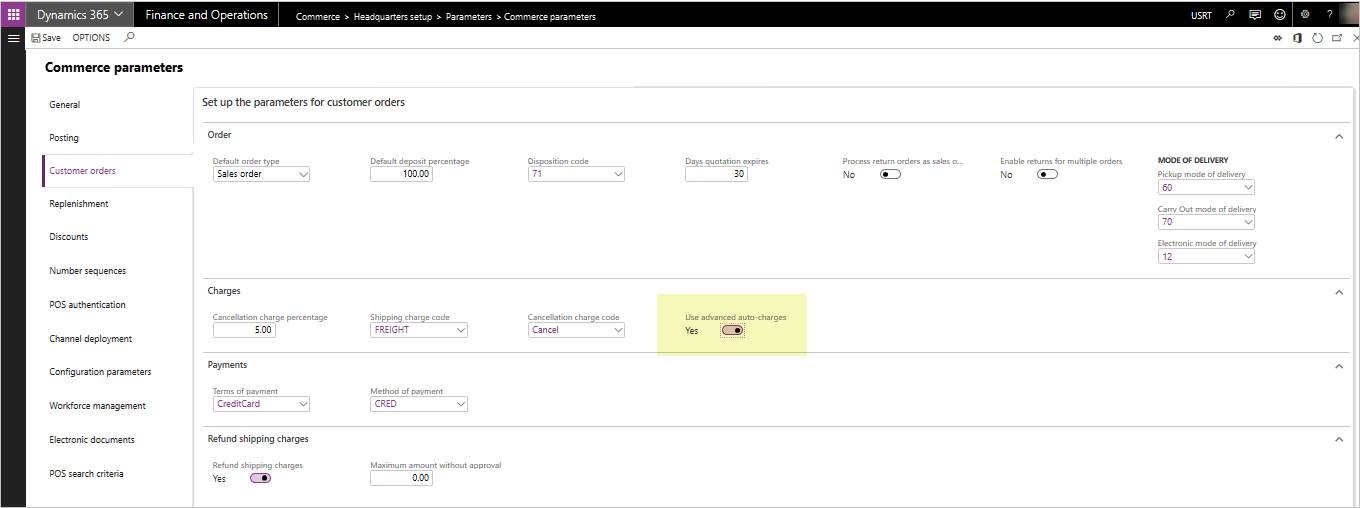
Quando os encargos automáticos avançados forem habilitados, não será mais solicitado para os usuários inserirem manualmente um encargo de remessa no terminal de PDV, ao criar uma ordem do cliente remeter tudo ou remeter selecionado. Os encargos de ordem PDV são calculados sistematicamente e adicionados à transação de PDV (se for encontrada uma tabela de encargos automáticos correspondente que atenda aos critérios da ordem que está sendo criada). Os usuários também podem adicionar ou manter os encargos em nível de linha ou cabeçalho através de operações de PDV recém-adicionadas que podem ser adicionadas aos layouts de tela de PDV.
Quando os encargos automáticos avançados são ativados, os Parâmetros do Commerce do Código de encargos de remessa e Encargos de remessa de reembolso não são mais utilizados. Esses parâmetros só serão aplicáveis se o parâmetro Usar encargos automáticos avançados for definido como Não.
Antes de habilitar este recurso, teste e treine seus funcionários, pois o recurso habilitado alterará o fluxo de processo empresarial de como os encargos de remessa e outros encargos são calculados e adicionados às ordens de venda de PDV. Certifique-se de que você entende o impacto do fluxo do processo para criação de transações de PDV. Para ordens de call center e de comércio eletrônico, o impacto ao habilitar os encargos automáticos avançados é mínimo. Os aplicativos de call center e de comércio eletrônico continuarão tendo o mesmo comportamento em relação às tabelas de cobranças automáticas para calcular taxas de pedido adicionais. Os usuários do canal do call center continuarão tendo a capacidade de editar manualmente quaisquer encargos automáticos calculados pelo sistema em nível de cabeçalho ou linha, ou adicionar diversos encargos adicionais em nível de cabeçalho ou linha.
Adicionar operações de POS
Para que os encargos automáticos avançados trabalhem adequadamente no ambiente do aplicativo de PDV, novas operações de PDV foram adicionadas. Essas operações devem ser adicionadas aos seus layouts de tela de PDV e implantadas nos dispositivos de PDV, conforme você implanta os encargos automáticos avançados. Se essas operações não forem adicionadas, os usuários não poderão manter ou gerenciar encargos diversos em transações de PDV e não terá nenhuma maneira de ajustar ou de alterar os valores de encargos diversos calculados sistematicamente com base nas configurações de encargos automáticos. No mínimo, sugerimos que você implante a operação Gerenciar encargos em seu layout de PDV.
As novas operações são as seguintes.
- 142 - Gerenciar encargos – use essa operação para permitir que os usuários de PDV exibam e editem encargos diversos para a transação de PDV que foram adicionados manualmente ou sistematicamente por meio de cálculos de encargos automáticos.
- 141 - Adicionar encargos de cabeçalho – Use esta operação para fornecer ao usuário a capacidade de adicionar manualmente um encargo diverso em nível de cabeçalho para qualquer transação de venda de PDV (e selecione o código de encargos a ser usado).
- 140 - Adicionar encargos de linha – Use esta operação para fornecer ao usuário a capacidade de adicionar manualmente um encargo diverso em nível de linha para qualquer transação de venda de PDV (e selecione o código de encargos a ser usado).
- 143 - Calcular encargos – Use esta operação para executar o recálculo completo de encargos para a transação de vendas. Todos os encargos automáticos substituídos pelo usuário serão recalculados com base na configuração atual do carrinho.
Como todas as operações com PDV, as configurações de segurança podem ser feitas para exigir aprovação do gerente para executar a operação.
É importante observar que as operações de PDV listadas acima também podem ser adicionadas ao layout do PDV, mesmo se o parâmetro Usar encargos automáticos avançados estiver desabilitado. Nesse cenário, as organizações ainda terão benefícios adicionais de poder visualizar as cobranças adicionadas manualmente e editá-las usando a operação Gerenciar encargos. Os usuários também podem usar as operações Adicionar encargos de cabeçalho e Adicionar encargos de linha para transações de PDV mesmo quando o parâmetro Usar encargos automáticos avançados está desabilitado. A operação Calcular encargos tem menos funcionalidade se usada quando Usar encargos automáticos avançados está desabilitado. Nesse cenário, nada seria recalculado e todos os encargos adicionados manualmente à transação seriam redefinidos para US $ 0,00.
Exemplos de caso de uso
Nesta seção, exemplos de casos de uso são apresentados para ajudar a entender a configuração e o uso de encargos automáticos e encargos diversos dentro do contexto de ordens do canal. Estes exemplos mostram o comportamento de aplicativo quando o parâmetro Usar Encargos Automáticos Avançados for habilitado.
Exemplo de encargos do cabeçalho de encargos automáticos
Cenário de caso de uso
Um varejista deseja adicionar encargos de frete automaticamente quando as transações forem criadas em qualquer canal do Commerce que exija a remessa de produtos ao cliente. O varejista oferece dois métodos de entrega: Terrestre e aéreo. Se um cliente escolher a entrega aérea e o valor da ordem for menor que US$ 100, o varejista quer cobrar um frete de US$ 10,00 do cliente. Se o pedido for superior a US$ 100 em valor e o cliente escolher envio terrestre, o cliente não será cobrado taxas de frete adicionais. Se o cliente optar pelo método de entrega aéreo de todas as ordens, independentemente do valor total, será cobrado uma taxa de frete de US$ 20,00.
Instalação e configuração
Esse cenário requer a configuração de duas tabelas de encargos automáticos.
Acesse Contas a receber > Configuração de encargos > Encargos automáticos.
Configurar dois encargos automáticos em nível de cabeçalho diferentes. Configure um para "Modo terrestre" e outro para "Modo aéreo" de entrega. Para este cenário, configure-s para serem usados para "Todos os clientes".
Para os encargos de entrega terrestre, na seção de linhas da página Encargos automáticos, defina um encargo que será aplicado para ordens entre US$ 0,01 e US$ 100 como US$ 10,00. Crie outra linha de encargos para indicar que ordens acima de US$ 100,01 não terão encargos.
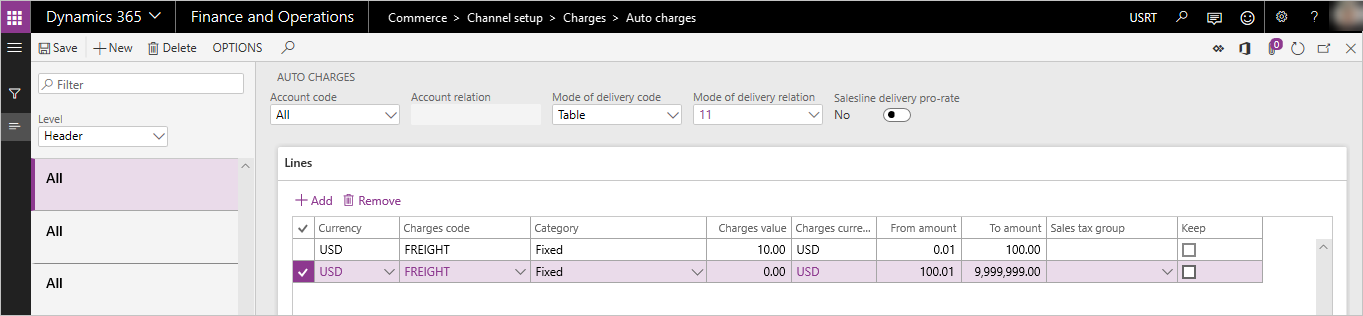
Para os encargos de entrega aérea, na seção de linhas do formulário de encargos automáticos, defina um encargo de US$ 20,00 que será aplicado a todas as ordens (entre um valor de US$ 0,01 a US$ 9.999.999).
Envie as alterações para o Commerce Scale Unit/BD de Canal, de forma que o PDV possa utilizá-las ao executar o trabalho agenda de distribuição 1040.
Processamento de vendas deste cenário
Depois que as etapas de configuração acima forem concluídas e as alterações forem aplicadas ao banco de dados do canal, qualquer ordem de cliente ou transação de venda criada no PDV, call center ou nos canais de comércio eletrônico com métodos de entrega terrestre ou aéreo definidos em nível de cabeçalho utilizará esses encargos e os aplicará automaticamente à venda.
Neste momento, os encargos serão aplicados a todas as transações de vendas criadas dentro da entidade legal que utiliza esses modos de entrega, pois não há funcionalidade para designar que uma configuração de encargo automático somente será aplicada a um canal de vendas específico.
Para cenários de PDV e comércio eletrônico, como não há "cabeçalho" definido claramente nessas ordens, os encargos em nível de cabeçalho somente serão aplicados se todas as linhas de vendas na transação forem definidos para remessa com o mesmo modo de entrega. Se houver “modos mistos” de atendimento em transações criadas por PDV ou comércio eletrônico, somente encargos automáticos em nível de linha serão considerados e aplicados.
Nos cenários de call center, o usuário tem controle sobre a definição do modo de entrega no cabeçalho da ordem, portanto os encargos em nível de cabeçalho se aplicarão para essas ordens, mesmo se algumas linhas de venda forem configuradas para usar um modo de entrega diferente. Os encargos em nível de cabeçalho para ordens do call center sempre serão baseados no modo de entrega definido em nível de cabeçalho da ordem da ordem de venda.
Exemplo de encargos de linha de encargos automáticos
Cenário de caso de uso
Um varejista quer adicionar uma cobrança extra ao cliente para taxas de configuração quando o cliente comprar um modelo de computador específico. Este computador requer ações de configuração adicional, não opcional que o varejista executará para o cliente. O varejista informou aos clientes que haverá uma taxa adicional para esta instalação. O varejista prefere gerenciar os encargos relacionados a esta taxa separadamente do preço de venda do produto para fins de relatório financeiro. Uma taxa de instalação de US$ 19,99 será cobrada do cliente quando este computador específico for comprado em qualquer canal.
Instalação e configuração
Esse cenário requer a configuração de uma tabela de encargos automáticos em nível de linha.
Acesse Contas a Receber > Configuração de encargos > Encargos automáticos.
Defina o menu suspenso Nível como Linha e crie um novo registro de encargos automáticos para todos os clientes e para o produto específico ou grupo de produtos onde as taxas de instalação serão cobradas.
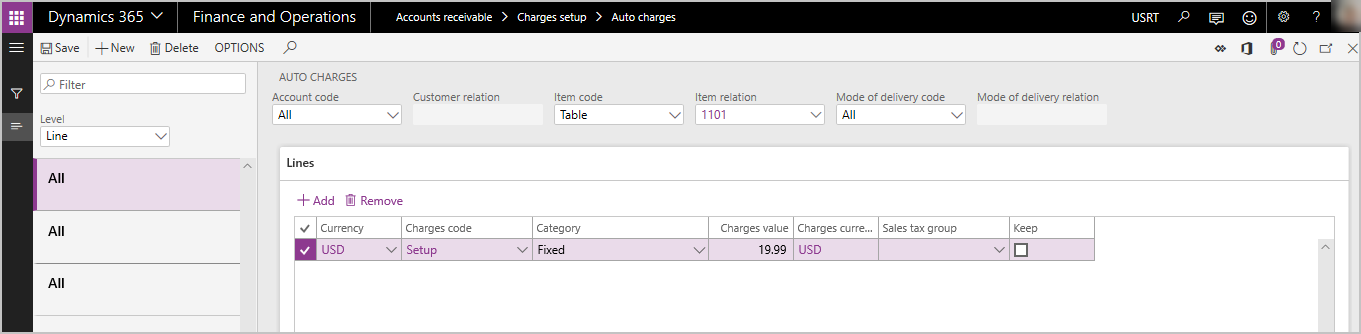
Envie as cobranças para o Commerce Scale Unit/BD de Canal, de forma que o PDV possa utilizá-las ao executar o trabalho agenda de distribuição 1040.
Processamento de vendas deste cenário
Depois que as etapas de configuração acima forem concluídas e as alterações forem aplicadas ao banco de dados do canal, qualquer ordem de cliente ou transação de venda criada no PDV, call center ou nos canais de comércio eletrônico que têm este item na ordem dispararão um encargo em nível de linha para ser adicionado sistematicamente à ordem total.
No momento, as cobranças serão aplicadas a qualquer linha de vendas que corresponda à configuração das cobranças automáticas em nível de linha dentro da entidade legal, pois não há funcionalidade para configurar uma cobrança automático em nível de linha para que seja aplicada somente a um canal de venda específico.
Exemplo de encargos de cabeçalho manual
Descrição do cenário de caso de uso
Um varejista estiver fazendo uma exceção a processos comuns, oferecendo uma entrega em domicílio especial de produtos para um cliente que solicitar os produtos na loja. O fornecedor e o cliente que concordaram o cliente pagará uma taxa de entrega adicional de US$ 25 por este serviço. O tomador da ordem precisa adicionar esta taxa adicional à transação. Como a taxa é uma taxa ampla e não está relacionada a nenhum produto único da ordem, será utilizado o encargo do cabeçalho.
Instalação e configuração
Certifique-se de que o código de encargo que será usado neste cenário foi configurado adequadamente, indo para Contas a Receber > Configuração de Encargos > Encargos para definir um código de encargos apropriado para o cenário.
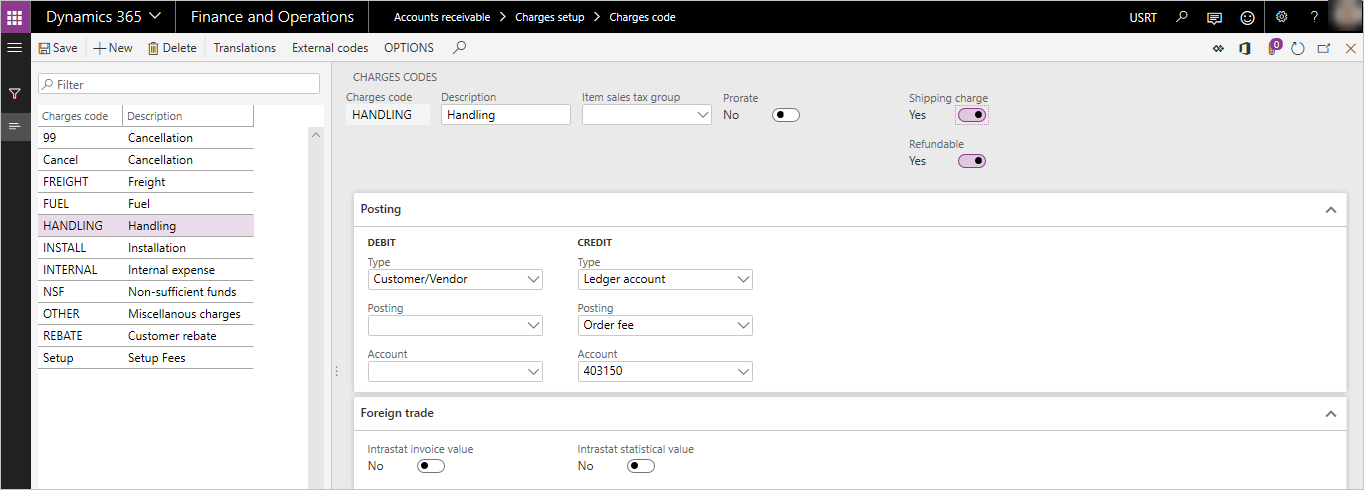
Se o encargo é considerado um encargo relacionado a “remessa” com a finalidade de descontos ou promoções relacionadas a remessa, defina Encargo de remessa no código de encargos como Sim. Se este encargo também puder ser reembolsado durante o processamento de uma transação de devolução no aplicativo PDV, defina Reembolsável como Sim. O sinalizador Reembolsável somente é aplicável quando o parâmetro Usar encargos automáticos avançados for definido como Sim.
Envie as cobranças para o Commerce Scale Unit/BD de Canal, de forma que o PDV possa utilizá-las ao executar o trabalho agenda de distribuição 1040.
A operação Adicionar encargos de cabeçalho deve ser definida no Layout da tela de PDV de modo que um botão fique acessível ao usuário do PDV possa chamar esta operação (operação) 141. As alterações do layout da tela devem ser distribuídas para canal e também através da função de agenda de distribuição.
Processamento de vendas de encargos de cabeçalho manual
Para executar o cenário no aplicativo do PDV, o usuário do PDV criará a transação de venda como de costume, adicionando os produto e as outras configurações à venda. Antes de coletar o pagamento, o usuário deve executar a operação Adicionar encargos de cabeçalho, que solicitará que o usuário selecione um código de encargos e informe o valor dos encargos. Depois que o usuário concluir o processo, o encargo será adicionado à ordem de venda como um encargo em nível de cabeçalho.
Esse processo pode ser aplicado no call center usando o recurso existente Encargos localizado na guia Venda na barra de ferramentas. Na página Manter encargos, o usuário pode adicionar uma nova linha de encargos ao cabeçalho da ordem.
Exemplo de encargos de linha manual
Cenário de caso de uso
Um cliente solicitou que dois de cinco itens da mesma ordem de venda sejam embrulhados para presente. O varejista oferece este serviço opcional com uma taxa de US$ 2,00 por item. O tomador da ordem precisa adicionar essas taxas aos itens específicos que precisam ser embrulhados para presente.
Instalação e configuração
Certifique-se de que o código de encargo que será usado neste cenário foi configurado adequadamente, indo para Contas a Receber > Configuração de Encargos > Encargos para definir um código de encargos apropriado para o cenário.
Se o encargo tiver que ser considerado um encargo relacionado à “remessa” com a finalidade de descontos ou promoções relacionados à remessa, defina Encargo de remessa no código de encargos como Sim. Se o encargo também puder ser reembolsado durante o processamento de uma transação de devolução no aplicativo PDV, defina Reembolsável como Sim. O sinalizador Reembolsável somente é aplicável quando o parâmetro Usar encargos automáticos avançados for definido como Sim.
Envie as cobranças para o Commerce Scale Unit/BD de Canal, de forma que o PDV possa utilizá-las ao executar o trabalho agenda de distribuição 1040.
A operação Adicionar encargos de linha deve ser configurado no Layout da tela de PDV de modo que um botão fique acessível ao usuário do PDV possa chamar esta operação (operação) 140. As alterações do layout da tela devem ser distribuídas para canal e também através da função de agenda de distribuição.
Processamento de vendas de encargo de linha manual
Para executar o cenário no aplicativo do PDV, o usuário do PDV criará a transação de venda como de costume, adicionando os produto e as outras configurações à venda. Antes de coletar o pagamento, o usuário deve selecionar a linha específica onde o encargo será aplicado da exibição da lista de itens de PDV e executar a operação Adicionar encargo de linha. Será solicitado que o usuário selecione um código de encargos e insira o valor de encargos. Depois que o usuário concluir o processo, o encargo será vinculado à linha e adicionado à ordem total como um encargo em nível de linha. O usuário pode repetir o processo para adicionar mais cobranças de linha a linhas de outros itens na transação se necessário.
O mesmo processo poderá ser aplicado no call center usando o recurso “manter encargos” localizado no menu suspenso Finanças na seção Linhas de ordem de venda na página Ordem de venda. A seleção dessa opção abrirá a página Manter encargos onde o usuário pode adicionar um novo encargo específico de linha à transação.
Recursos adicionais
Editando encargos em uma transação de vendas de PDV
A operação Gerenciar encargos (142) deve ser adicionada ao Layout da tela do PDV de forma que um usuário possa exibir e editar ou substituir todos os encargos diversos calculados pelo sistema ou criados manualmente em nível de cabeçalho ou de linha. Se a operação não for adicionada, os usuários não poderão ajustar o valor de encargos na transação PDV, não poderão exibir os detalhes dos encargos, como o tipo de código de encargos vinculado ao encargo.
Na página Gerenciar encargos no PDV, o usuário pode exibir os detalhes dos encargos em nível de linha e de cabeçalho. O usuário pode usar a função Editar disponível nesta página para fazer alterações no valor cobrado para uma linha de encargos específica. Depois que uma linha de encargos for substituída manualmente, ela não será recalculada sistematicamente a menos que o usuário inicie a operação Recalcular encargos
Se o Código de motivo de substituição do encargo for definido na página de configuração Parâmetros do Commerce , será solicitado que o usuário forneça um código de motivo quando os encargos forem modificados no aplicativo PDV.
Se os códigos do motivo forem capturados para encargos substituídos, um novo relatório também ficará disponível para revisar e auditar essas substituições. O relatório pode ser localizado em Retail e Commerce > Consultas e relatórios > Histórico de substituições de encargos.
Reembolso de encargos em uma transação de devolução de PDV
Se o parâmetro Usar encargos automáticos avançados estiver definido como Sim, o parâmetro do Commerce existente Reembolsar encargos de remessa não será mais aplicável. Para indicar que os encargos devem ser sistematicamente reembolsados a um cliente ao usar os encargos avançados, certifique-se de que o código de encargos diversos foi configurado como Reembolsável na página de configuração Código de encargos . Verifique se as configurações foram sincronizadas nos bancos de dados do canal do Commerce através do processamento da agenda de distribuição.
Dica
Para obter diretrizes que o ajudarão a garantir que os encargos reembolsáveis em nível de linha sejam calculados com base na quantidade devolvida, consulte Os encargos reembolsáveis não são calculados com base na quantidade devolvida.
Reembolso de encargos em uma transação de ordem de devolução
Os encargos não são reembolsados sistematicamente para as Ordens de devolução criadas no Commerce. Os usuários precisam selecionar a opção Copiar encargos ao criar a Ordem de devolução. Se a opção Copiar encargos não for selecionada, os encargos da transação de venda original não serão reembolsados automaticamente. Se Copiar encargos for selecionada, todos os encargos serão copiados para a ordem de devolução e o usuário poderá editar ou remover os encargos que ele não quer reeembolsar. O processo da ordem de devolução do call center atualmente não reconhece o sinalizador Reembolsável na configuração Código de encargos .
Configurando recibos do PDV para mostrar encargos
Os seguintes elementos de recebimento foram adicionados à linha e ao rodapé do recibo para oferecer suporte à funcionalidade avançada de encargos automáticos.
- Encargos da Remessa da Linha – Este elemento em nível de linha pode ser usado para recapitular os códigos de encargos específicos que foram aplicados à linha de venda. Somente códigos de encargos que foram marcados como encargos de Remessa na página Código de encargos serão exibidos aqui.
- Outros Encargos da Linha – Este elemento em nível de linha pode ser usado para recapitular os códigos de encargos específicos que não são de remessa que foram aplicados à linha de venda. Outras Cobranças da Linha são códigos de cobrança em que o sinalizador Envio na página Código das cobranças não foi habilitado.
- Detalhes dos Encargos de Remessa de Ordem – Este elemento em nível de rodapé exibe as descrições dos códigos de encargo aplicados à ordem que foram marcados como encargos de Remessa na página de configuração Código de encargos.
- Encargos de Remessa de Ordem – Este elemento em nível de cabeçalho mostra o valor monetário dos encargos relacionados à remessa.
- Detalhes dos Outros Encargos da Ordem – Este elemento em nível de rodapé exibe a descrição dos códigos de encargos aplicada à ordem que não foram marcados como encargos relacionados à remessa.
- Outros Encargos da Ordem – Este elemento em nível de cabeçalho exibe o valor monetário de outros encargos não relacionados à remessa.
Recomendamos que a organização também adicione campos de texto livre no rodapé do recibo para definir as áreas nas quais os encargos serão recapitulados.
Impedindo que os encargos sejam calculados até que a ordem de PDV seja concluída
Algumas organizações pode preferir aguardar até que o usuário conclua a adição de todas as linhas de venda na transação de PDV antes de calcular os encargos. Para evitar o cálculo de encargos, conforme os itens são adicionadas à transação PDV, ative o parâmetro Cálculo de encargo manual no parâmetro Perfil de funcionalidade usado pela loja. Habilitar esse parâmetro exigirá que o usuário do PDV use a operação Calcular totais quando terminarem de adicionar os produtos à transação de PDV. A operação Calcular totais disparará o cálculo de encargos automáticos para o cabeçalho ou linha da ordem, conforme aplicável.
Relatórios de substituições de encargos
Se os usuários substituírem manualmente os encargos calculados ou adicionarem um encargo manual à transação, esses dados estarão disponíveis para auditoria no relatório Histórico de substituições de encargos. vO relatório pode ser acessado de Retail e Commerce > Consultas e relatórios > Histórico de substituições de encargos. É importante observar que os dados necessários para esse relatório são importados do banco de dados do canal para a matriz por meio dos trabalhos de agendamento da distribuição "P". Portanto, as informações sobre substituições executadas apenas no PDV podem não estar imediatamente disponíveis nesse relatório até que esse trabalho tenha carregado os dados da transação da loja na matriz.
Recursos adicionais
Habilitar e configurar encargos automáticos por canal
Ratear encargos do cabeçalho para as linhas de vendas correspondentes